Jak změnit nebo obnovit výchozí umístění složky Camera Roll ve Windows 10

Tato příručka vám ukáže, jak změnit nebo obnovit výchozí umístění složky Camera Roll ve Windows 10.
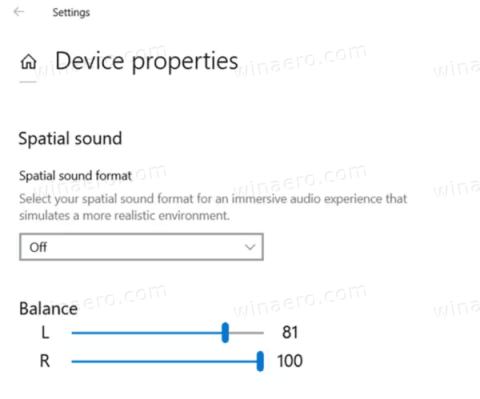
V dnešní době se náhlavní soupravy Bluetooth staly nezbytným nástrojem, který vám pomůže poslouchat hudbu, volat atd. Někteří uživatelé Windows 10 však nedávno oznámili, že nemohou ovládat hlasitost Bluetooth. Hlasitost na obou stranách náhlavní soupravy je propojena, takže změna zvuku na obou stranách ovlivní druhou stranu.
Naštěstí Windows 10 obsahuje speciální zvukovou funkci Absolute Volume, která umožňuje posuvníku hlasitosti přesně ovládat místní hlasitost reproduktoru Bluetooth (nebo náhlavní soupravy) připojeného k počítači. Je k dispozici ve Windows 10 počínaje verzí 1803 April 2018 Update.
Dnes vám v tomto tutoriálu Quantrimang ukáže 2 různé způsoby (Příkazový řádek a Editor registru), jak povolit nebo zakázat Bluetooth Absolute Volume na Windows 10 PC.
Absolutní hlasitost ve Windows 10
Microsoft neustále vylepšuje Bluetooth stack ve Windows 10. Například verze 2004 Windows 10 dosáhla certifikace Bluetooth 5.1, která uživatelům přináší všechny nejnovější inovace stackové verze. Kromě toho se také očekává, že Windows 10 bude podporovat funkce Bluetooth 5.2 v sestaveních Insider Preview, které budou zahrnuty do aktualizací funkcí vydaných po 20. lednu.
Absolutní hlasitost je užitečná funkce. U některých zařízení Bluetooth vám však může bránit v nastavení hlasitosti pro každou levou a pravou stranu. Po změně úrovně hlasitosti jednoho z reproduktorů se automaticky změní také hlasitost druhého reproduktoru.

Změňte hlasitost jednoho z reproduktorů, automaticky se změní i hlasitost druhého reproduktoru
V tomto případě možná budete chtít zakázat Absolutní hlasitost. To lze provést úpravou registru. Než budete pokračovat, ujistěte se, že váš uživatelský účet má administrátorská práva. Nyní postupujte podle pokynů níže.
Jak zapnout/vypnout Bluetooth Absolute Volume ve Windows 10
Chcete-li povolit nebo zakázat Bluetooth Absolute Volume na počítači se systémem Windows 10, použijte jednu z následujících metod:
Pomocí Editoru registru
1. Otevřete aplikaci Editor registru .
2. Přejděte na následující klíč registru.
HKEY_LOCAL_MACHINE\SYSTEM\ControlSet001\Control\Bluetooth\Audio\AVRCP\CT3. Vpravo upravte nebo vytvořte novou 32bitovou hodnotu DWORD DisableAbsoluteVolume.
Poznámka : I když používáte 64bitový systém Windows, musíte vytvořit 32bitovou hodnotu DWORD.
4. Nastavte jeho hodnotu na 1 , abyste deaktivovali funkci Absolute Volume.

Nastavte hodnotu na 1 pro deaktivaci a 0 pro aktivaci Absolute Volume
5. Nastavte jeho hodnotu na 0 pro povolení Absolute Volume.
6. Restartujte Windows 10.
Pomocí příkazového řádku
Chcete-li deaktivovat Bluetooth Absolute Volume, vše, co potřebujete, je provést několik kódů na příkazovém řádku . Podrobná metoda je následující:
Současným podržením kláves Win + R otevřete dialogové okno Spustit .
Do prázdné oblasti zadejte cmd a stiskněte Ctrl + Shift + Enter . Tím se spustí konzola Windows s oprávněními správce.
Když se zobrazí okno UAC , klikněte na Ano.
Na příkazovém řádku s právy správce spusťte jeden po druhém níže uvedené příkazy a po každém příkazovém řádku stiskněte klávesu Enter :
reg add HKLM\SYSTEM\ControlSet001\Control\Bluetooth\Audio\AVRCP\CT /v DisableAbsoluteVolume /t REG_DWORD /d 1 /f
Zakázat absolutní hlasitost Bluetooth
Poznámka : V případě, že chcete povolit Bluetooth Absolute Volume, spusťte níže uvedený příkaz:
reg add HKLM\SYSTEM\ControlSet001\Control\Bluetooth\Audio\AVRCP\CT /v DisableAbsoluteVolume /t REG_DWORD /d 0 /fPo úspěšném spuštění výše uvedených kódů restartujte počítač, aby se dosud provedené změny projevily.
Tato příručka vám ukáže, jak změnit nebo obnovit výchozí umístění složky Camera Roll ve Windows 10.
Snížení velikosti a kapacity fotografií vám usnadní jejich sdílení nebo posílání komukoli. Zejména v systému Windows 10 můžete hromadně měnit velikost fotografií pomocí několika jednoduchých kroků.
Pokud nepotřebujete zobrazovat nedávno navštívené položky a místa z důvodu bezpečnosti nebo ochrany soukromí, můžete to snadno vypnout.
Jedno místo pro ovládání mnoha operací přímo na systémové liště.
V systému Windows 10 si můžete stáhnout a nainstalovat šablony zásad skupiny pro správu nastavení Microsoft Edge a tato příručka vám ukáže postup.
Hlavní panel má omezený prostor, a pokud pravidelně pracujete s více aplikacemi, může vám rychle dojít místo na připnutí dalších oblíbených aplikací.
Stavový řádek v dolní části Průzkumníka souborů vám říká, kolik položek je uvnitř a vybraných pro aktuálně otevřenou složku. Dvě tlačítka níže jsou také k dispozici na pravé straně stavového řádku.
Microsoft potvrdil, že další velkou aktualizací je Windows 10 Fall Creators Update. Zde je návod, jak aktualizovat operační systém dříve, než jej společnost oficiálně spustí.
Nastavení Povolit časovače probuzení v Možnosti napájení umožňuje systému Windows automaticky probudit počítač z režimu spánku, aby mohl provádět naplánované úlohy a další programy.
Zabezpečení Windows odesílá upozornění s důležitými informacemi o stavu a zabezpečení vašeho zařízení. Můžete určit, která oznámení chcete dostávat. V tomto článku vám Quantrimang ukáže, jak zapnout nebo vypnout oznámení z Centra zabezpečení systému Windows ve Windows 10.
Také by se vám mohlo líbit, že kliknutím na ikonu na hlavním panelu se dostanete přímo do posledního okna, které jste měli v aplikaci otevřené, aniž byste potřebovali miniaturu.
Pokud chcete změnit první den v týdnu ve Windows 10 tak, aby odpovídal zemi, ve které žijete, vašemu pracovnímu prostředí nebo chcete lépe spravovat svůj kalendář, můžete to změnit pomocí aplikace Nastavení nebo Ovládacích panelů.
Počínaje verzí aplikace Váš telefon 1.20111.105.0 bylo přidáno nové nastavení Více oken, které umožňuje povolit nebo zakázat upozornění před zavřením více oken při ukončení aplikace Váš telefon.
Tato příručka vám ukáže, jak povolit nebo zakázat zásadu dlouhých cest Win32, aby byly cesty delší než 260 znaků pro všechny uživatele ve Windows 10.
Připojte se k Tips.BlogCafeIT a zjistěte, jak vypnout navrhované aplikace (navrhované aplikace) ve Windows 10 v tomto článku!
V dnešní době používání mnoha programů pro notebooky způsobuje rychlé vybíjení baterie. To je také jeden z důvodů, proč se baterie počítačů rychle opotřebovávají. Níže jsou uvedeny nejúčinnější způsoby, jak ušetřit baterii v systému Windows 10, které by čtenáři měli zvážit.
Pokud chcete, můžete standardizovat obrázek účtu pro všechny uživatele na vašem PC na výchozí obrázek účtu a zabránit uživatelům v pozdější změně obrázku účtu.
Už vás nebaví Windows 10 otravovat úvodní obrazovkou „Získejte ještě více z Windows“ při každé aktualizaci? Některým lidem to může pomoci, ale také překážet těm, kteří to nepotřebují. Zde je návod, jak tuto funkci vypnout.
Nový prohlížeč Edge založený na Chromu od společnosti Microsoft ukončí podporu pro soubory elektronických knih EPUB. K prohlížení souborů EPUB v systému Windows 10 budete potřebovat aplikaci pro čtení EPUB třetí strany. Zde je několik dobrých bezplatných možností, ze kterých si můžete vybrat.
Pokud máte výkonný počítač nebo nemáte v systému Windows 10 mnoho spouštěcích programů, můžete zkusit zkrátit nebo dokonce úplně deaktivovat zpoždění při spuštění, aby se váš počítač spouštěl rychleji.
Kiosk Mode ve Windows 10 je režim pro použití pouze 1 aplikace nebo přístupu pouze k 1 webu s uživateli typu host.
Tato příručka vám ukáže, jak změnit nebo obnovit výchozí umístění složky Camera Roll ve Windows 10.
Úprava souboru hosts může způsobit, že nebudete moci přistupovat k Internetu, pokud soubor není správně upraven. Následující článek vás provede úpravou souboru hosts ve Windows 10.
Snížení velikosti a kapacity fotografií vám usnadní jejich sdílení nebo posílání komukoli. Zejména v systému Windows 10 můžete hromadně měnit velikost fotografií pomocí několika jednoduchých kroků.
Pokud nepotřebujete zobrazovat nedávno navštívené položky a místa z důvodu bezpečnosti nebo ochrany soukromí, můžete to snadno vypnout.
Microsoft právě vydal aktualizaci Windows 10 Anniversary Update s mnoha vylepšeními a novými funkcemi. V této nové aktualizaci uvidíte spoustu změn. Od podpory stylusu Windows Ink po podporu rozšíření prohlížeče Microsoft Edge byly výrazně vylepšeny také nabídky Start a Cortana.
Jedno místo pro ovládání mnoha operací přímo na systémové liště.
V systému Windows 10 si můžete stáhnout a nainstalovat šablony zásad skupiny pro správu nastavení Microsoft Edge a tato příručka vám ukáže postup.
Tmavý režim je rozhraní s tmavým pozadím ve Windows 10, které pomáhá počítači šetřit energii baterie a snižuje dopad na oči uživatele.
Hlavní panel má omezený prostor, a pokud pravidelně pracujete s více aplikacemi, může vám rychle dojít místo na připnutí dalších oblíbených aplikací.






















